使用简易设置进行打印
本节描述设置快速设置选项卡的简单步骤,使您可以在打印机上执行适当打印。
在打印机中装入纸张
选择常用打印配置文件
在快速设置选项卡上的常用设置中,选择合乎用途的打印配置文件。
当您选择打印配置文件时,附加功能、介质类型和打印机纸张尺寸设置将自动转换为预定设置的值。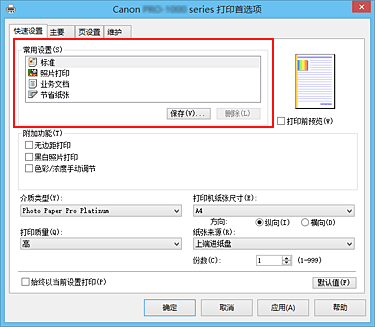
选择打印质量
对于打印质量,根据您的目的,请选择最高、高或标准。
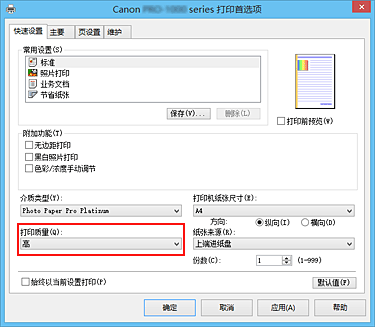
 重要事项
重要事项- 根据打印配置文件,可选的打印质量设置可能会不同。
选择纸张来源
根据用途,将纸张来源选择为手动供纸或上端进纸盘。
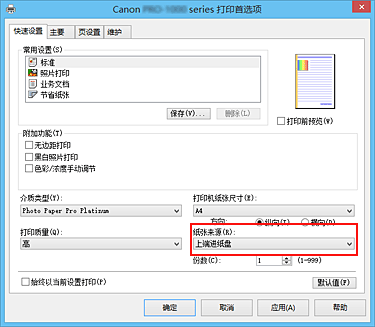
 重要事项
重要事项- 根据纸张类型和尺寸,可选择的纸张来源设置可能不同。
完成设置
单击确定。
执行打印时,将以合乎用途的设置打印文档。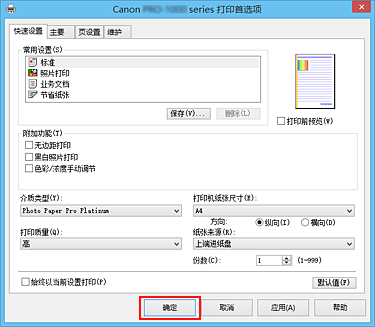
 重要事项
重要事项
- 如果要执行大幅面打印,请确保墨水盒的剩余墨水充足。
- 选中始终以当前设置打印复选框时,会保存在快速设置、主要和页设置选项卡上指定的所有设置,并且下次也将使用相同的设置打印。
- 在常用设置窗口中,单击保存...以注册指定的设置。
- 要使用手动进纸托盘进行打印,请按照屏幕上显示的说明执行操作。
 注释
注释
- 如果打印机驱动程序上的纸张设置与打印机上注册的上端进纸盘或手动进纸托盘纸张信息不同,则可能会发生错误。 有关发生错误时的操作说明,请参见“纸张设置”。
有关要在打印机上注册的上端进纸盘或手动进纸托盘纸张信息的详细信息,请参见以下内容: - 在打印机驱动程序中将介质类型设置为优质精细艺术 光滑相片打印纸、Photo Paper Pro Premium Matte A、Photo Paper Pro Premium Matte或者Matte Photo Paper时,建议您在打印机驱动程序中将页尺寸设置为10x15cm 4"x6"、L 89x127mm或“XXX(边距25)”。
如果选择了“XXX(边距25)”以外的其他页尺寸,可能会出现错误信息。
在显示的对话框中选择一个页尺寸,或转到页设置选项卡,显示打印选项对话框,然后更改取消纸张尺寸的安全边距规则设置。


